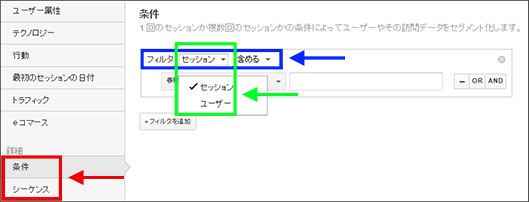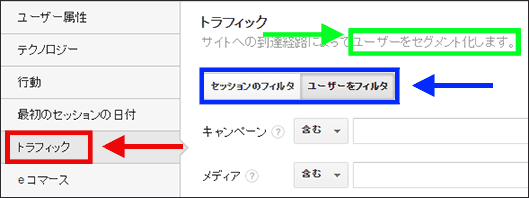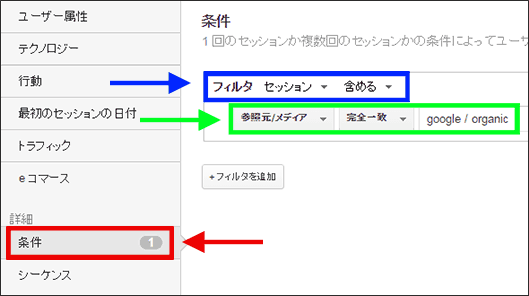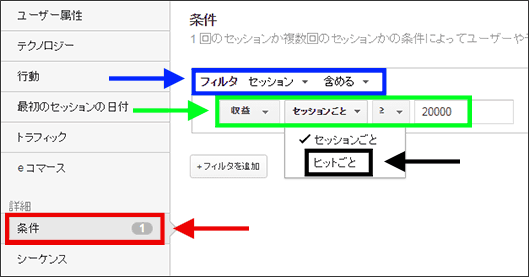この連載では、さまざまなセグメントを紹介してきた。セグメントには大別して「セッションベース」と「ユーザーベース」の2つがある。自分でゼロからセグメントを作って、正しく機能するように設定するには、この2つの理解が不可欠だ。
今回は、「セッションベース」のセグメントの指定方法や、セグメント機能の条件設定時の利用の仕方について説明する。
「ユーザーベース」「セッションベース」とは?
「セッションベース」のセグメントとは、特定の「セッション」(訪問)を絞り込むセグメントで、具体的には、
- Googleの自然検索からのセッション(訪問)
- トップページを閲覧したセッション(訪問)
などという条件でセグメントを分けられる。
一方、「ユーザーベース」のセグメントとは、特定のユーザー(ブラウザ)のすべてのセッションを抜き出すセグメントで、
- (集計対象期間に一度でも)Googleの自然検索からのセッション(訪問)があったユーザー
- (集計対象期間に一度でも)トップページを閲覧したことのあるユーザー
などという条件になる。
「ユーザーベース」と「セッションベース」のセグメントの見分け方
「ユーザーベース」と「セッションベース」のセグメントは、どのようにして区別できるのだろうか。明確にどちらかがわかるのは、セグメント新規作成画面の「条件」分類と「シーケンス」分類(図1赤枠部分)の設定画面だけだ。
「条件」分類・「シーケンス」分類・「トラフィック」分類のセグメントは、「ユーザーベース」か「セッションベース」
図1は「条件」分類を選択した画面だが、右上にある「フィルタ」の行(図1青枠部分)にプルダウンが2つあるが、その左側のプルダウンをクリックすると、「セッション」「ユーザー」の2つの選択肢が出現する(図1緑枠部分)。これで「ユーザーベース」か「セッションベース」のいずれかを選択することになるのだ。この形式は「シーケンス」分類の設定画面でも同じだ。
「トラフィック」分類(図2赤枠部分)のセグメントは、上部に「セッションのフィルタ」か「ユーザーをフィルタ」かを選択する箇所(図2青枠部分)があるので、ここでどちらかを選択することで「ユーザーベース」か「セッションベース」かが明確になる。
「テクノロジー」分類・「ユーザー属性」分類は、すべて「セッションベース」のセグメント
「ユーザー属性」分類(図3赤枠部分)のセグメントを見ると、設定画面右上部に「ユーザーをセグメント化します」(図3青枠部分)とあるのだが、この表現に惑わされてはいけない。これは「ユーザーベース」のセグメントだということを意味しない。それは「トラフィック」分類の画面での記述(図2緑枠部分)をみてもわかるだろう。検証してみたところ、「ユーザー属性」で作ったセグメントはすべてがセッションベースだった。
「テクノロジー」分類(図4赤枠部分)のセグメントは、設定画面右上部に「ユーザーのセッションをセグメント化します」(図4青枠部分)とあるので、すべてセッションベースのセグメントであることがわかる。
「行動」分類・「最初のセッション日付」分類は、すべて「ユーザーベース」のセグメント
「行動」分類(図5赤枠部分)のセグメントは、すべて「ユーザーベース」のセグメントだ。
一番上の「セッション」(図5青枠部分)は訪問頻度のことなので「ユーザーベース」のセグメントだ。2つ目の「セッションの間隔(日数)」(図5緑枠部分)は「ユーザーベース」あるいは「セッションベース」のどちらの可能性もあるが、検証の結果、こちらも「ユーザーベース」のセグメントだった。
下の2つの「トランザクション数」と「セッション時間」は条件指定する方の単位を見ると、どちらも「ユーザーごと」の選択肢がある(図5黒枠部分)ので、「ユーザーベース」のセグメントだ。つまりすべてが「ユーザーベース」のセグメントだということになる。
「最初のセッション日付」分類(図5紫枠部分)は、「初回訪問がいつか」という条件指定なので、こちらはあきらかに「ユーザーベース」のセグメントということになる。
設定画面で選んだセグメントが実際に「ユーザーベース」か「セッションベース」のどちらなのかを検証するのは簡単だ。「条件」分類(図6赤枠部分)設定画面で、フィルタをセッションあるいはユーザー(図6青枠部分)にしてみて、数値が合致している方が該当する。
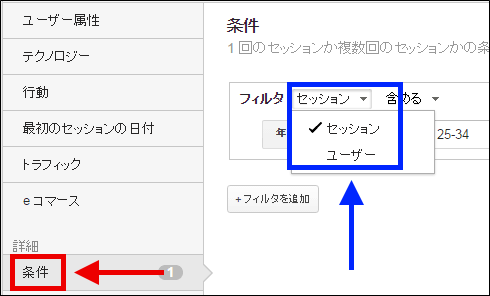
とは言うものの、このようにどちらかすぐに判別できないものは、よくわからないまま使うのはオススメしない。できるだけ「条件」分類の設定画面を使い、自分の使いたい「ユーザー」または「セッション」をフィルタで選んで条件指定する方が無難だろう。図2~図5などで紹介した標準で用意されているセグメント条件は、汎用性の高い「条件」分類の画面でも実現できるからだ。
これらの分類を使って、セグメント条件を指定する方法は、次のいずれかになる。
- 「セッションベース」のセグメントを、「ヒット」「セッション」のいずれかの条件で指定する
- 「ユーザーベース」のセグメントを、「ヒット」「セッション」「ユーザー」のいずれかの条件で指定する
「セッション」「ユーザー」は、もはや説明不要だろうが、「ヒット」については改めて説明しておこう。
「ヒット」とは「ページビュー」「イベント」「トランザクション」のこと
簡潔に表現すると、ヒットとは「ページビュー」「イベント」「トランザクション」などの1つ1つの元データ(ヒットタイプ)を指す概念のことだ(厳密にはこの3つ以外にもいくつかのヒットタイプがある)。
過去にもこの3つの言葉についての解説記事を書いたので、くわしくは参照していただきたいが、今回はセグメント機能に関わる部分に焦点を当てて理解を深めよう。
- 「ヒット/セッション/ユーザー」のGoogleアナリティクスでの区分を理解する(前半)
- 「ヒット/セッション/ユーザー」のGoogleアナリティクスでの区分を理解する(後半)
- 「ユーザー数」を理解する
- 「訪問数」を理解する
サイトに訪問してきた「ユーザー」の一連の行動である「セッション」は、ヒット単位、すなわち「ページビュー」「イベント」「トランザクション」として計測される。逆に言えば、
- 「ヒット」をある定義のもとでまとめたものが「セッション」
- 「セッション」をある定義のもとでまとめたものが「ユーザー」
要するに「ヒット」→「セッション」→「ユーザー」という包含関係にあると考えよう。
そのうえで、まず図7をご覧いただきたい。左端の列(図7太字部分)がデータの種類である「ヒット」「セッション」「ユーザー」の区分を示した部分だ。
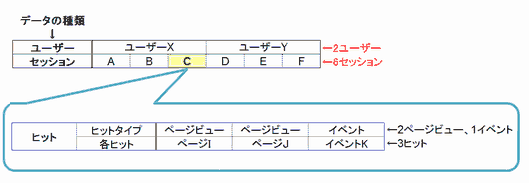
図7の上部では、集計対象期間に2人のユーザー(XとY)によって6セッション(A~F)あったことを表現した(図7赤文字部分)ものだ。具体的にはユーザーXが集計期間に3セッション(A、B、C)、ユーザーYが集計期間に3セッション(D、E、F)あったということだ。
各セッション(A~F)は、それぞれがヒット群(ページビューやイベントなど)から構成されている。そしてその1つであるセッションC(図7黄色部分)のヒットの内訳を表したのが、図7下部の図7青枠内に該当する。具体的には、セッションCは「2ページビュー、1イベント」で構成されていることを意味している。合計で3ヒットということだ。
「セッションベース」のセグメントの指定方法
ここからがようやく今回の本題になる。「セッションベース」のセグメントは「ヒット」あるいは「セッション」のいずれかの条件で指定する。その2つのパターンを具体的にご紹介しよう。
「セッションベース」のセグメントを「セッション」条件で指定するには?
1つ目は「セッション」条件で指定する場合だ。
たとえば、Googleの自然検索から訪問した一連の行動に絞り込む、つまり「参照元/メディア」が「google / organic」のセグメント条件を指定する場合だ。この条件指定は図8で実現できる。
「条件」分類(図8赤枠部分)の設定画面で、まず「フィルタ」「セッション」「含める」と指定(図8青枠部分)する。これで「セッションベース」のセグメントになる。次に、「Googleの自然検索からの訪問」を指定する部分は、「参照元/メディア」「完全一致」「google / organic」と指定(図8緑枠部分)すればよい。
「セッションベース」のセグメントを「ヒット」条件で指定するには?
2つ目は「ヒット」条件で指定する場合だ。
たとえば、特定のページを見た人の訪問だけを抽出する、つまり「ページXの閲覧があったセッションを抜き出したい」といったセグメント条件を指定する場合があてはまる。
先ほどの例との違いは、条件指定するディメンションや指標がヒットベースになるという点だ。「ページ閲覧」は、あるページ別、すなわち「ヒットベース」の条件ということになる。
「ページXの閲覧があったセッションを抜き出す」という例を図示したのが図9になる。
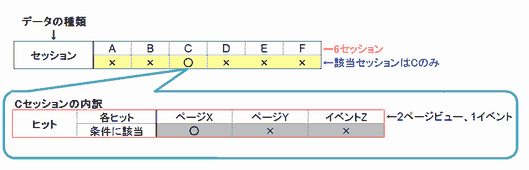
図9で言えば、「ページXの閲覧があったセッション」を抜き出すには、すべてのセッションのすべてのヒットを検証して、「ページXの閲覧に該当する」という条件に合致したヒット(図9赤枠内の〇)の含まれるセッションを抜き出すという手順になる。今回の例では、セッションCが、最終的に条件に該当するセッションになるというわけだ。
この場合の具体的なセグメントの設定方法だが、たとえば「トップページを閲覧したセッション」を抜き出すセグメントであれば図10のようになる。

「条件」分類(図10赤枠部分)の設定画面で、まず「フィルタ」「セッション」「含める」と指定(図10青枠部分)する。これで「セッションベース」のセグメントになる。次に、「トップページを閲覧」を指定する部分は、「ページ」「完全一致」「/」と指定(図10緑枠部分)すればよい。
おまけ:「ヒット」条件でも「セッション」条件でも指定できる「セッションベース」のセグメントの注意点
最後にセッションベースのセグメントで「ヒット」あるいは「セッション」のいずれの条件でも設定できる例を紹介しておく。図11は「eコマースのトラッキングで、売上(収益)が1セッションでまとめて2万円以上の購入があった訪問」を抜き出す「セッションベース」のセグメントを指定したものだ。
「条件」分類(図11赤枠部分)で、まず「フィルタ」「セッション」「含める」と設定(図11青枠部分)する。これで「セッションベース」のセグメントになる。
次に「収益」「セッションごと」「≥」「20000」と設定(図11緑枠部分)するのだが、ここで「セッションごと」にするのか「ヒットごと」(図11黒枠部分)にするのかで、セグメントの意味が違ってくる。
「セッションごと」の場合――「1セッション内で合計2万円以上の購入」、つまり同じセッション内で1万円の購入を1回行い、続いて1万2000円の購入を1回行ったセッションも含まれる。
「ヒットごと」の場合――1回で2万円以上を購入したセッションのみが含まれる。同じセッション内で2回以上購入していても、各回の購入額が2万円未満であれば含まれない。
もし1セッションで複数回購入があれば(それほど多くはないと思うが)、前者は複数回まとめた購入金額が2万円以上あるかどうかを検証し、後者は1回1回の購入金額が2万円以上あるかどうかを検証するという違いがある。
次回は「ユーザーベースのセグメントをヒット、セッション、ユーザーのいずれかの条件で指定する」場合の具体例について解説する予定だ。
- この記事のキーワード